DBMotoは「リモート接続モード」に対応しています。
例えばDBMotoを2ライセンス(2構成)ご購入いただいている場合、ライセンスは以下の方法にて生成することが可能です。それぞれのメリットとデメリットもまとめました。
1. 2ライセンスを1つのライセンスファイルにまとめる
【メリット】1台のDBMotoマシンのみで運用可能
【デメリット】2構成分を1つのマシンでレプリケーションするため負荷がかかる可能性がある
2. 2ライセンスそれぞれ別々のライセンスファイルとする
【メリット】DBMotoマシンは2台なのでレプリケーション処理を分散可能
【デメリット】DBMotoマシンを2台用意する必要がある
さて、2の別々のライセンスファイルとした場合のデメリットを補う方法が「リモート接続モード」です。リモート監視用のDBMotoマシンをもう1台用意していただく必要がありますが、2台のレプリケーション用DBMotoマシンへ接続可能であるため、事実上1の1つのライセンスファイルにまとめたときと同様に一元管理が可能となります。
※しかも2のメリットである負荷分散も可能!!
接続イメージは下記の通りです。
●リモート接続モード設定手順
リモート接続モード用のDBMotoマシンをインストール時に「Remote Management Center Installation」を選択します。このモードでインストール時はライセンスファイルの適用は不要です。

インストール完了後、レプリケーション用のDBMotoマシンへリモート接続設定を行います。まず「新しいサーバを追加」を選択します。
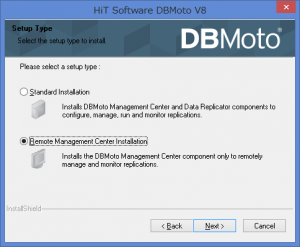
任意の接続名と接続先IPアドレスを入力します。ポートは既定の58361のままで問題ございません。

実際に2台のレプリケーション用DBMotoマシンへ接続した際の画面です。このようにmetadataがそのまま読み込まれます。
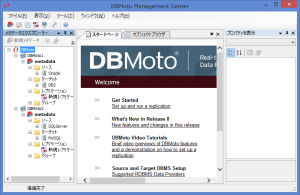
【リモート接続モード使用時の注意点】
・リモート接続の際は、レプリケーション用DBMotoマシンにてDBMoto Server Agentが稼働している必要があり、ポート58361の解放が必要です。
・リモート接続後のmetadataにて直接設定が可能ですが、DB接続時にはリモート接続モードのDBMotoマシンから接続する仕様です。DB接続の際はリモート接続モードのDBMotoマシンにDBの各ドライバが必要です。
・DBMoto Data Replicatorの実行はレプリケーション用DBMotoマシンにて行います。
関連したトピックス
- 複数ユーザ管理や統合管理に「リモート接続モード」:DBMoto
- 新規インストール手順【リアルタイムレプリケーションツールDBMoto】
- DBMoto[Syniti]の技術お問合せ時に必要な情報
- パフォーマンスを確認するレプリケーションアクティビティビューア【リアルタイムレプリケーションツールDBMoto】
- リアルタイムDBレプリケーションツールの最新版DBMoto8完全日本語版をリリースしました。
- DBMotoのレプリケーションパフォーマンスを向上させる方法
- [DBMoto/SynitiDR]Ritmoトレース取得手順(AS/400, z/OS, Linux, AIX, Windows向けDB2)
- Log Server Agent for Oracleの設定手順【DBMoto9.x】


 RSSフィードを取得する
RSSフィードを取得する

